jEasyUI mencipta butang split
Butang Pisah mengandungi Butang Pautan dan Menu. Apabila pengguna mengklik atau menuding tetikus di atas kawasan anak panah ke bawah, menu yang sepadan akan dipaparkan. Contoh ini menunjukkan cara membuat dan menggunakan Butang Pisah.
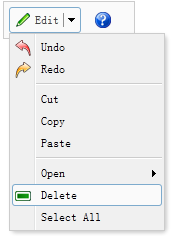
Kami mencipta Butang Pisah dan Butang Pautan:
<div style="border:1px solid #ccc;background:#fafafa;padding:5px;width:120px;"> <a href="#" class="easyui-splitbutton" menu="#mm" iconCls="icon-edit">Edit</a> <a href="#" class="easyui-linkbutton" plain="true" iconCls="icon-help"></a> </div> <div id="mm" style="width:150px;"> <div iconCls="icon-undo">Undo</div> <div iconCls="icon-redo">Redo</div> <div class="menu-sep"></div> <div>Cut</div> <div>Copy</div> <div>Paste</div> <div class="menu-sep"></div> <div> <span>Open</span> <div style="width:150px;"> <div>Firefox</div> <div>Internet Explorer</div> <div class="menu-sep"></div> <div>Select Program...</div> </div> </div> <div iconCls="icon-remove">Delete</div> <div>Select All</div> </div>
Sekarang Butang Pisah telah ditakrifkan, anda tidak perlu Tulis sebarang kod javascript.








